En Son JDK'yı Yükleyin
MongoDB Java sürücüsünü entegre etmenin ilk ve en önemli adımı Windows sisteminize Java Development Kit'i (JDK) kurmaktır. Bunu yapmak için, arama motorunda Java Development Kit'i aramanız ve aşağıdaki resimde gösterildiği gibi en son 'exe' dosyasını resmi sitesinden indirmeniz gerekir.

Dosyanın kaydedildiği klasör içinde hareket edin. Şimdi JDK’nın indirdiğiniz “exe” dosyasını buradan “Yönetici” olarak çalıştırın. Çalıştırmak için çift dokunma seçeneğini de kullanabiliriz. Kurulum başlayacak ve kurulum hedef klasörünü seçmenizi isteyecektir. Belirli bir hedefi seçin ve yüklemeye devam etmek için “İleri” düğmesine dokunun.
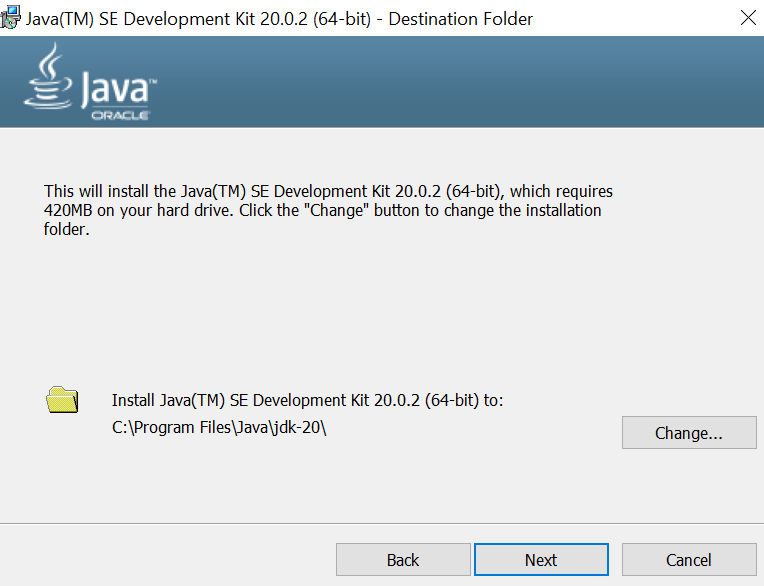
Kurulumun, sistemdeki dosyaları düzgün bir şekilde kopyalayıp yüklemesi biraz zaman alacaktır. JDK'nın başarılı kurulumundan sonra bir sonraki adıma geçebileceksiniz.
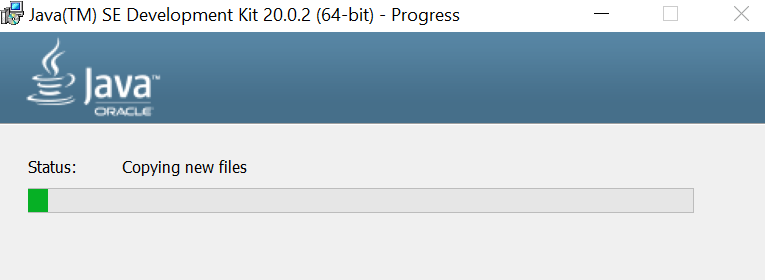
MongoDB Java Sürücüsünü İndirin
JDK'nın sisteminize başarılı kurulumundan sonra sıra en son MongoDB Java sürücüsünü indirmeye geldi. Bunu, tarayıcınız aracılığıyla tercih ettiğiniz arama motorunda arama yaparak veya doğrudan 'jar-download.com' adresine giderek yapabilirsiniz. Mongodb Java sürücüsü için size birçok “jar” dosyası seçeneği sunacaktır. Ayrıca birini arayabilirsiniz.
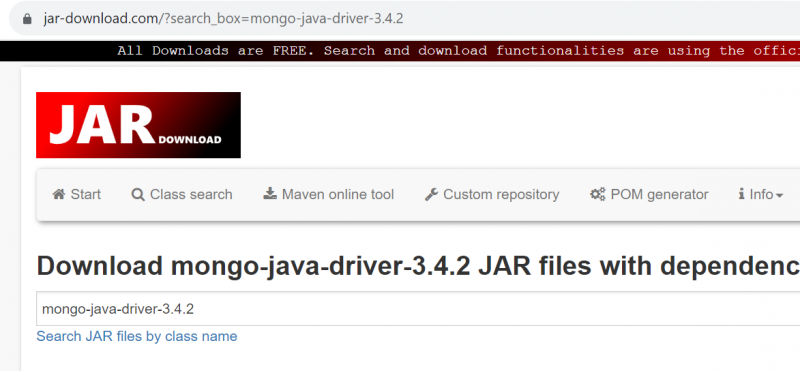
Mongo-java-driver 'jar' son sürümünü, yani sürüm 3.12.14 dosyasını, sağlanan seçeneği yani 'Mongo-java-driver.jar'ı indir (3.12.14)' seçeneğini kullanarak indirin.
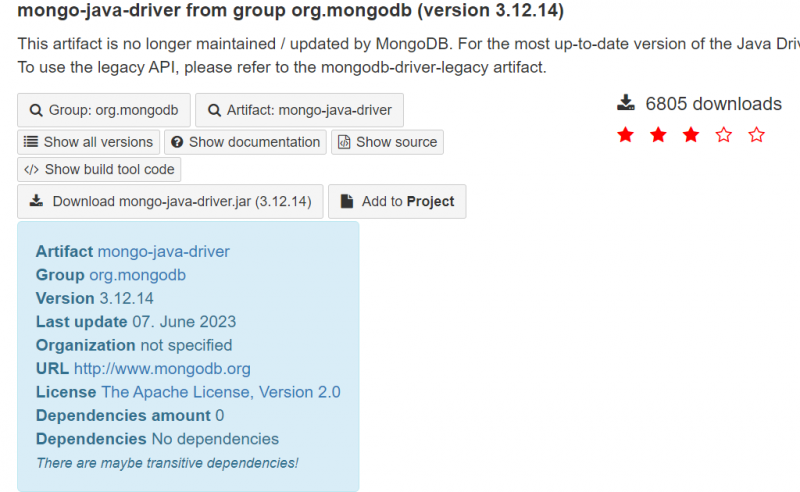
Sonunda MongoDB Java sürücüsünü başarıyla indirecektir.

Java IDE'yi yükleyin ve Java Projesi Oluşturun
MongoDB için Java yolunu oluşturmaya geçmeden önce, tarafınızda Eclipse IDE, Netbeans IDE vb. gibi herhangi bir Java IDE'nin zaten kurulu olduğundan emin olmanız gerekir. Yani bizim durumumuzda, zaten NetBeans IDE'yi yükledik. Java'nın geliştirilmesi. Bundan sonra IDE'nizde yeni bir Java projesi oluşturmanız gerekir. İsteğinize göre herhangi bir isim verebilirsiniz. Örnek olarak görseldeki gibi “MongoDBConnection” adında bir Java Projesi oluşturduk.
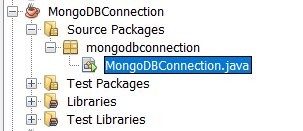
MongoDB Java Sürücüsünü Projeye Ekleme
Yeni oluşturduğumuz projemizin derleme yoluna MongoDB Java Sürücüsünü eklemenin zamanı geldi. NetBeans'taki 'Projeler' bölmesinde, üzerinde çalıştığınız projeye (MongoDBConnection) sağ tıklayın ve listenin sonunda bulunan 'Özellikler' seçeneğini seçin. “Proje Özellikleri – MongoDBConnection” isimli yeni bir pencere açılacaktır. Şimdi “Kütüphaneler”e gidin ve “JAR/Klasör Ekle”yi seçin.
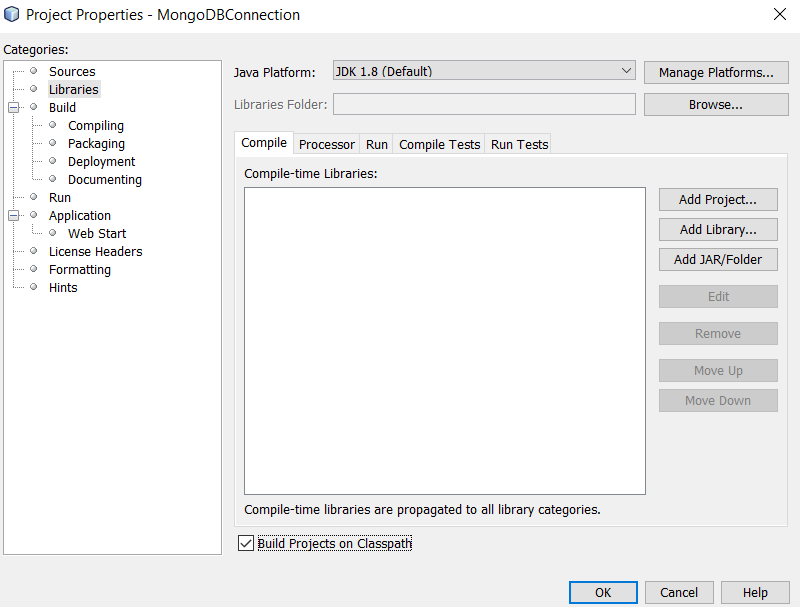
MongoDB Java Sürücüsü JAR dosyasının indirme klasörüne ilerleyin, jar dosyasını seçin ve son olarak projenize eklemek için “Aç” düğmesine dokunun.
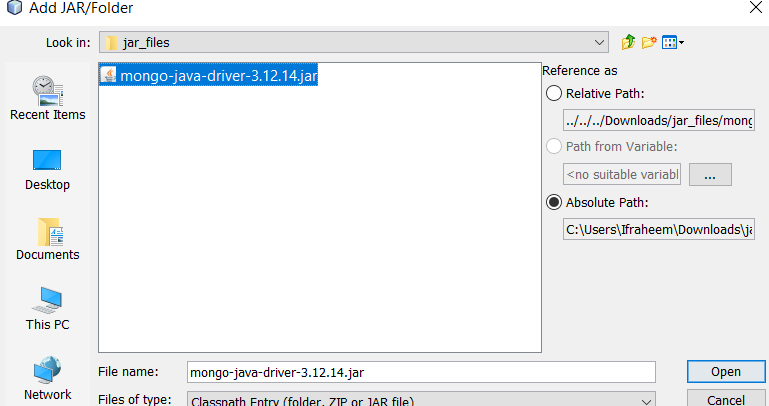
Java'yı MongoDB ile entegre edin
MongoDB Java sürücüsü için jar dosyasını başarıyla ekledikten sonra entegrasyon için bir kod oluşturmanın zamanı geldi. Entegrasyon için aşağıdaki kod kullanıldı. Bu kod öncelikle MongoDB için gerekli Java kitaplıklarını içe aktarır. MongoDB tarafından kullanılan veritabanının bağlantı dizesi, main() yönteminin kaynak kodunun ilk satırında başlatılır.
“cs” değişkeni bağlantı dizesi bilgilerini içerir. “Cs” bağlantı dizesi, takip eden satırda MongoClientURI nesnesi “uri”yi oluşturmak için kullanılır. MongoClientURI nesnesi kullanılarak “m” adında bir MongoClient nesnesi oluşturulur.
Sonraki satırda, MongoClientURI nesnesi 'uri'den bir MongoClient nesnesi 'm' oluşturulur. MongoDB veritabanına erişim için MongoClient nesnesi “m” kullanılacaktır. Program, bağlantı kurulduktan sonra test veritabanı için bir MongoDatabase nesnesi oluşturur. Sonuç olarak 'getDatabase' yöntemi kullanımdan kaldırıldı. MongoCollection nesnesini kullanarak “Dummy” adında yeni bir koleksiyon (eğer mevcut değilse) oluşturmanın zamanı geldi. Bu, MongoCollection nesnesi ve 'getCollection' işlevi kullanılarak başarılmıştır.
Şimdi üç Belge nesnesi oluşturmanın zamanı geldi. Her Document nesnesi, Dummy koleksiyonunda name ve sal alanını içeren tek bir kaydı temsil eder. Append() işlevi, alanları oluşturulacak her kayda ekliyor. Kod daha sonra her Document nesnesini Dummy koleksiyonuna eklemek için insertOne() yöntemini kullanır. InsertOne() yöntemi, eklemenin etkili olup olmadığını belirten bir WriteResult nesnesi döndürür. Böylece plaklardan üçü “Dummy” koleksiyonuna eklendi.
paket Mongodb bağlantısı ;içe aktarmak com.mongodb.MongoClient ;
içe aktarmak com.mongodb.MongoClientURI ;
içe aktarmak com.mongodb.client.MongoCollection ;
içe aktarmak com.mongodb.client.MongoDatabase ;
içe aktarmak org.bson.Belge ;
halk sınıf MongoDB Bağlantısı {
halk statik geçersiz ana ( Sicim [ ] argümanlar ) {
Sicim CS = 'mongodb://localhost:27017' ; // MongoDB sunucu ayrıntılarınızla değiştirin
MongoMüşterileri = yeni MongoClient ( CS ) ;
MongoClient m = yeni MongoClient ( tip ) ;
denemek {
MongoVeritabanı veritabanı = M. veri tabanını al ( 'Ölçek' ) ;
Mongo Koleksiyonu < Belge > sütun = veri tabanı. getCollection ( 'Kukla' ) ;
Belge d1 = yeni Belge ( 'anahtar' , 'değer' )
. eklemek ( 'isim' , 'William' )
. eklemek ( 'acak' , 30 ) ;
col. InsertOne ( d1 ) ;
Belge d2 = yeni Belge ( 'anahtar' , 'değer' )
. eklemek ( 'isim' , 'Cillian' )
. eklemek ( 'acak' , 44 ) ;
col. InsertOne ( d2 ) ;
Belge d3 = yeni Belge ( 'anahtar' , 'değer' )
. eklemek ( 'isim' , 'Ken' )
. eklemek ( 'acak' , 29 ) ;
col. InsertOne ( d3 ) ;
Sistem . dışarı . baskı ( 'Belge başarıyla eklendi!' ) ;
} Sonunda {
M. kapalı ( ) ;
}
}
}
Son olarak, bu kodu Netbeans IDE'ye kaydedip çalıştırdıktan sonra, pasaj çıktı konsolunda belgelerin başarıyla eklendiğini gösteren bir başarı mesajı görüntüler. Toplam süreyi saniye cinsinden takip ederek önce “Belge Başarıyla Eklendi” ve ardından “Derleme Başarılı” mesajı görüntülenir.

Entegrasyonu Doğrulayın
Java kodunu çalıştırmadan ve belirtilen tüm adımları izlemeden önce MongoDB'yi ve derleme araçlarını sisteminizde zaten yapılandırdığınızdan emin olun. Bu nedenle MongoDB’nin kabuk aracını çalıştırdık ve yukarıdaki kodda kullandığımız MongoDB bağlantı stringi içerisinde yer alan bir veritabanının adını “test” olarak verdik.
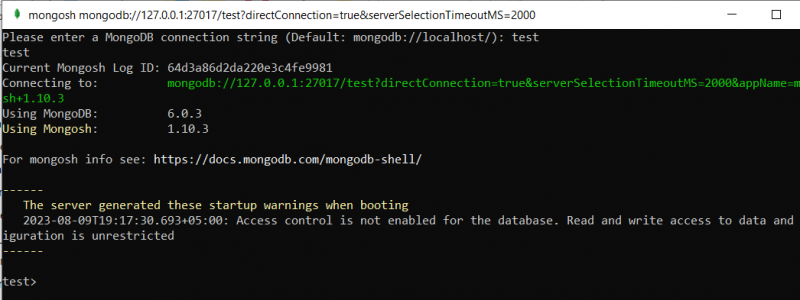
'Test' veritabanı alanının başarılı bir şekilde başlatılması, entegrasyonun başarılı olduğunu zaten gösteriyor. Şimdi koleksiyonları göster sorgusunu yürütün; burada “Kukla” koleksiyonunun listelendiğini göreceksiniz.

Dummy koleksiyonundaki kayıtları aramak için “find()” fonksiyon sorgusunu görüntülendiği gibi çalıştırdık. Koleksiyonda Java kodu aracılığıyla eklediğimiz kayıtların aynısını görüntüler.
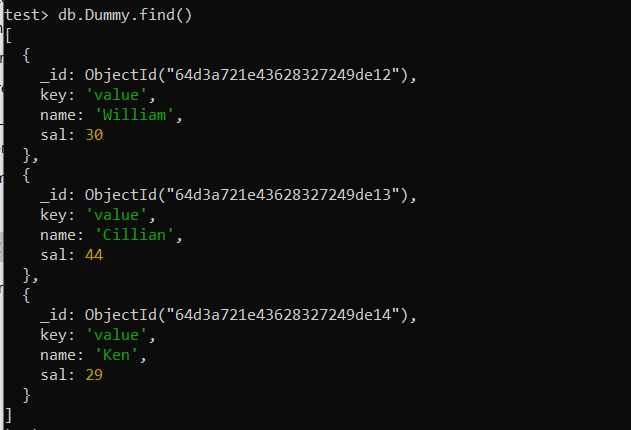
Çözüm
Bu makale, MongoDB Java sürücüsünü mümkün olan en basit şekilde entegre etmeye yönelik her adımı göstermektedir. Mongo-java sürücüsünü entegre etmeden önce JDK, Java IDE ve MongoDB'nin kurulu olduğundan emin olmanız gerekir.